Corrigir erro 'Something went wrong' 1200 no Outlook e OneDrive
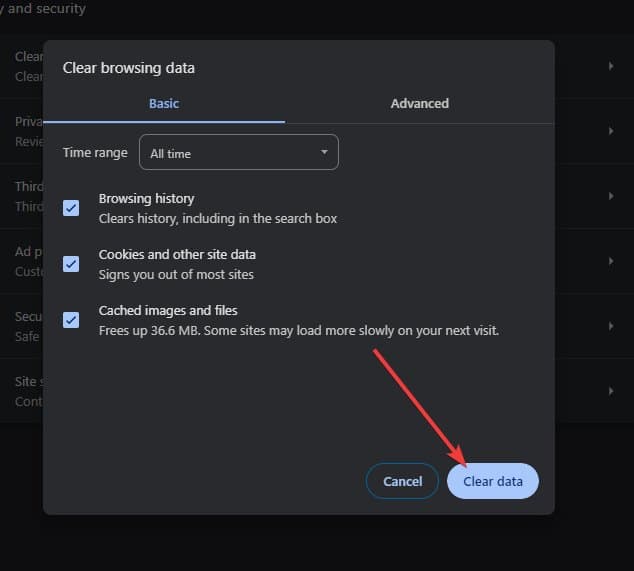
Importante: faça backup das credenciais exportando senhas importantes ou anotando contas antes de excluir qualquer entrada. Intervenções no registro requerem privilégios de administrador.
Intenção principal e variantes de busca
- Corrigir erro Something went wrong 1200 no Outlook e OneDrive
- Outlook erro 1200 sign in
- OneDrive “Something went wrong” 1200
- Teams sign in error 1200
Editoras: soluções mais recomendadas
| Soluções recomendadas |
|---|
| Limpar cookies e cache do navegador |
| Executar clean boot (inicialização limpa) |
| Excluir pasta de credenciais em cache |
Soluções rápidas antes de começar:
- Reinicie o computador e o router de internet.
- Verifique o status dos serviços Microsoft (se estiverem em manutenção, aguarde).
O que causa o erro 1200
Termo técnico: cache — dados temporários que aceleram o acesso, mas se corrompidos podem impedir autenticação. Em uma linha: arquivos temporários ou credenciais antigas corrompidas causam falhas na troca de tokens entre cliente e servidor.
Causas comuns:
- Cache/cookies do navegador corrompidos.
- Credenciais locais inválidas ou corrompidas.
- Aplicativos de terceiros (antivírus, utilitários de rede) interferindo.
- Problemas temporários nos serviços Microsoft.
1. Limpar cookies e cache do navegador
Dados do navegador corrompidos frequentemente causam falha de autenticação. Limpe cookies e cache antes de tentar outras ações.
Para Chrome:
- Abra o Chrome.
- Pressione Ctrl + Shift + Delete.
- Selecione o intervalo de tempo desejado (recomendado: Últimas 24 horas ou Todo o período) e marque Cookies e Imagens e arquivos em cache. Evite remover senhas se não tiver backup.
- Clique em Limpar dados.
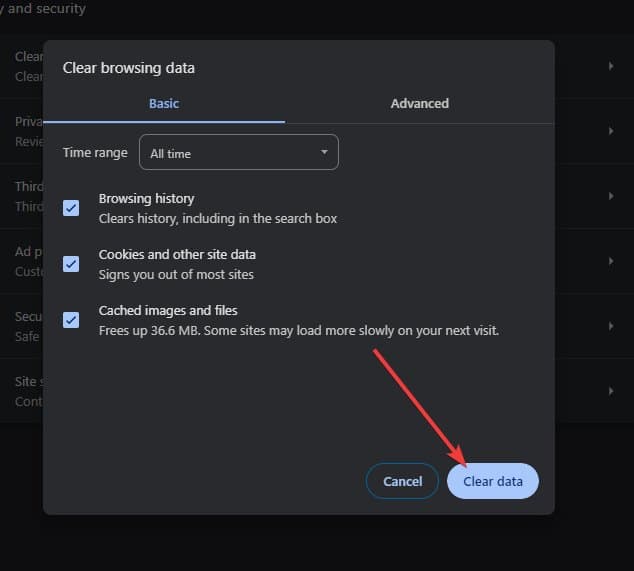
Para Firefox:
- Abra o Firefox.
- Pressione Ctrl + Shift + Delete.
- Selecione apenas Cookies e Cache e clique em Limpar agora.
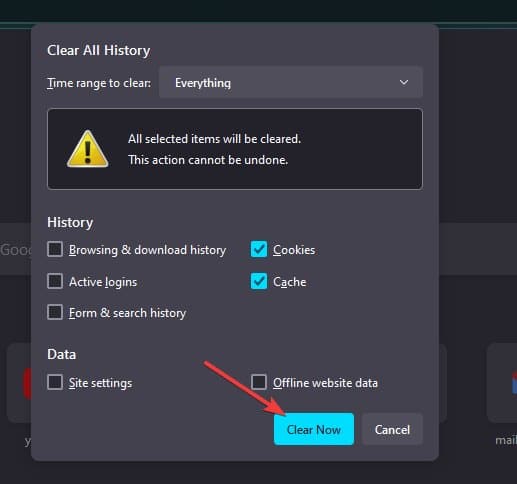
Nota: se usa um navegador corporativo com políticas aplicadas, peça ao departamento de TI para confirmar quais dados podem ser limpos.
2. Desconectar contas de trabalho ou escola
Algumas contas conectadas podem gerar conflito durante o login. Desconecte todas as contas corporativas temporariamente.
- Pesquise por Access work or school no menu Iniciar.
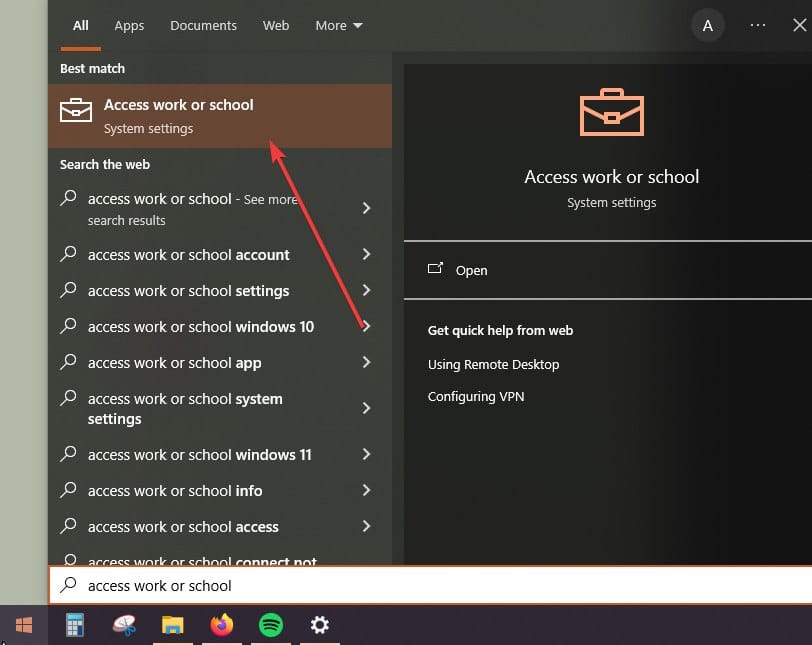
- Selecione todas as contas listadas e clique em Disconnect para removê-las.
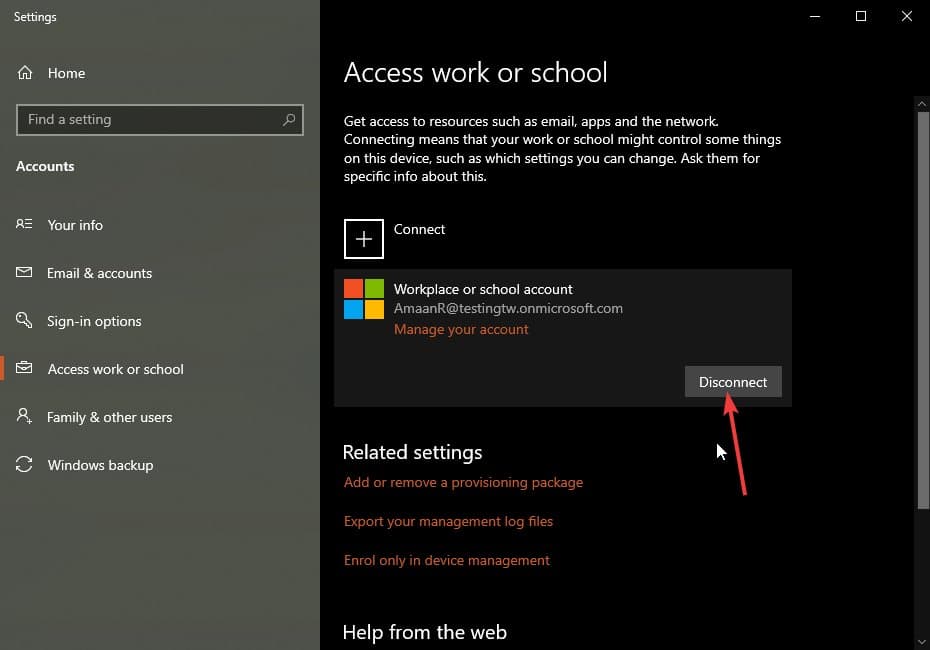
- Abra o Outlook ou OneDrive e tente entrar novamente.
Importante: anote as contas antes de desconectar para poder reconectar depois.
3. Excluir a pasta de credenciais em cache
Credenciais armazenadas localmente podem corromper e impedir a autenticação. Excluí-las força a recriação do cache.
Pressione Windows + R para abrir Executar.
Digite:
%localappdata%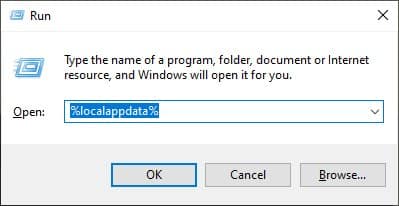
- Navegue até Microsoft e exclua a pasta credentials.
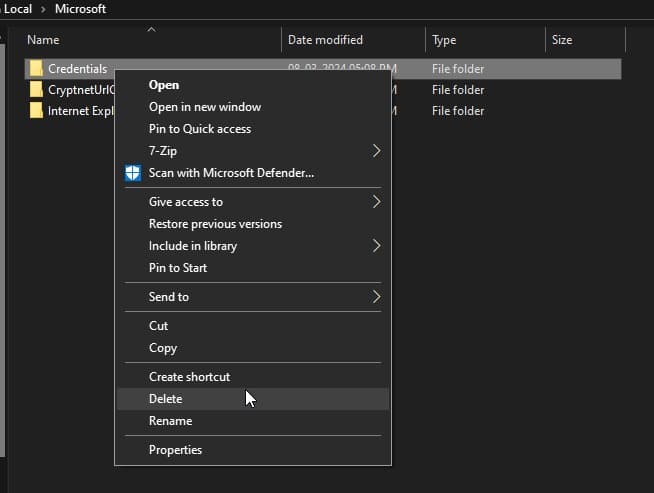
Depois de excluir, reinicie o sistema e tente o login.
4. Executar clean boot (inicialização limpa)
Se um software de terceiros impede o login, o clean boot ajuda a identificar a causa.
- Abra System Configuration pelo menu Iniciar.
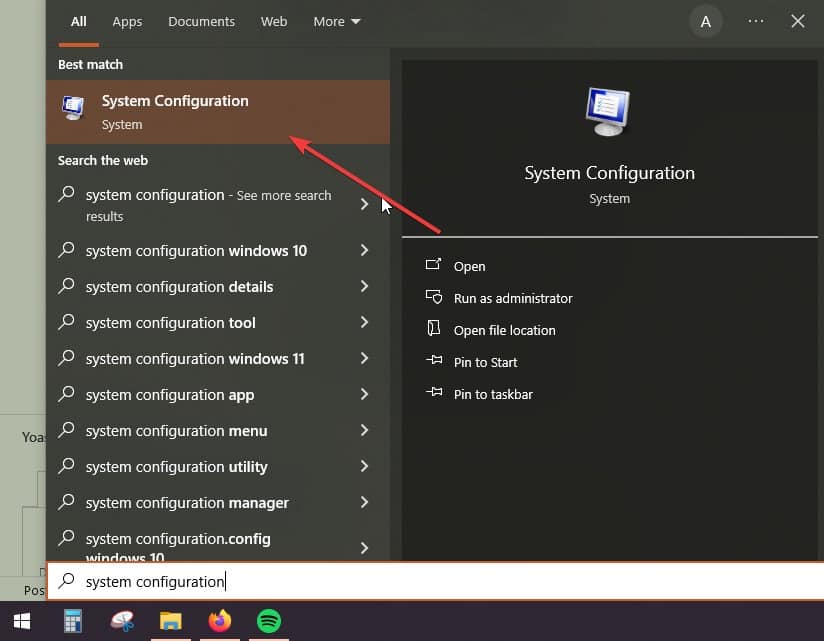
- Na aba Services, marque Hide all Microsoft services. Em seguida, clique em Disable all e Apply.
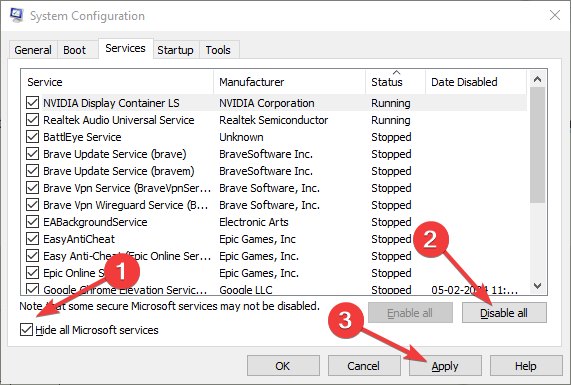
- Reinicie o computador e teste o Outlook/OneDrive/Teams.
Se o login funcionar, ative serviços e startup em blocos para identificar o processo conflitante.
5. Adicionar uma conta diferente
Alguns usuários relataram que contas específicas geram o erro. Teste adicionando outra conta para isolar o problema.
- Abra o app Outlook e clique no ícone de engrenagem para abrir Configurações.
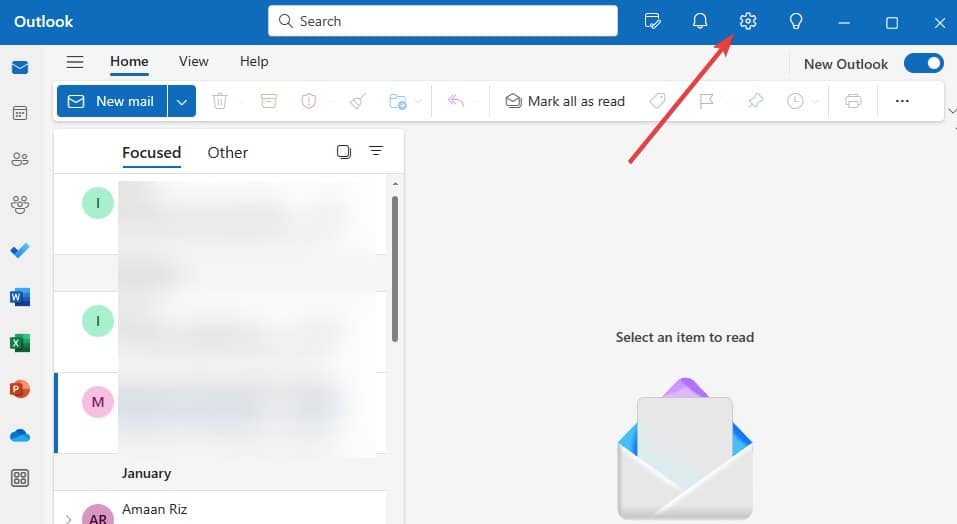
- Clique em Manage ao lado do e-mail conectado.
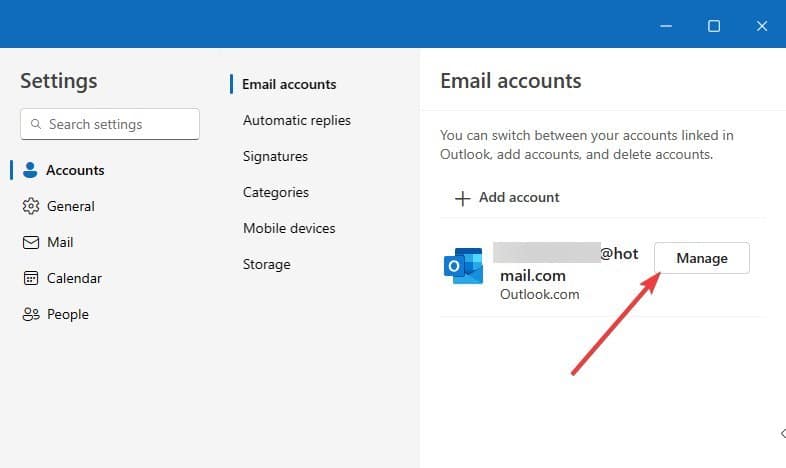
- Clique em Remove para excluir a conta atual. Se houver várias, repita para todas.
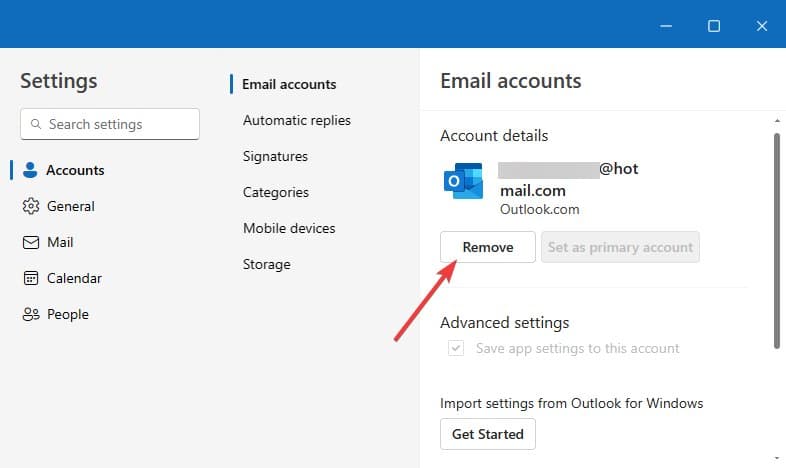
- Após remover, adicione uma conta diferente e tente iniciar sessão.
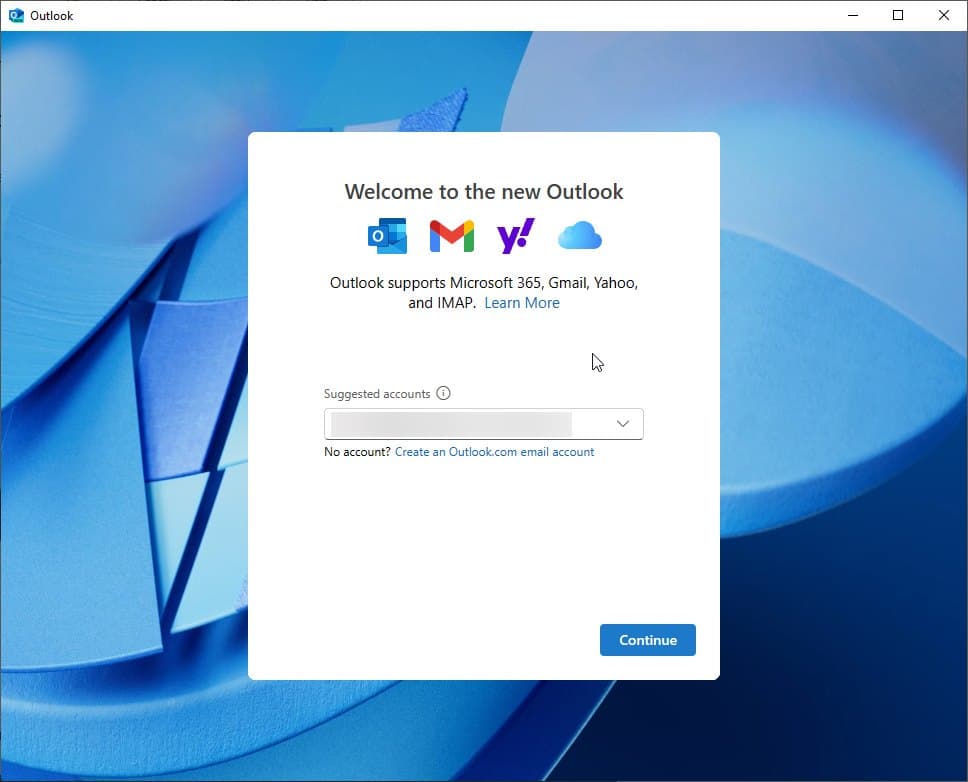
6. Redefinir o aplicativo
Redefinir o aplicativo apaga dados locais e reinstancia configurações padrão, útil quando o app está corrompido.
- Abra Configurações do app do Outlook pelo menu Iniciar.
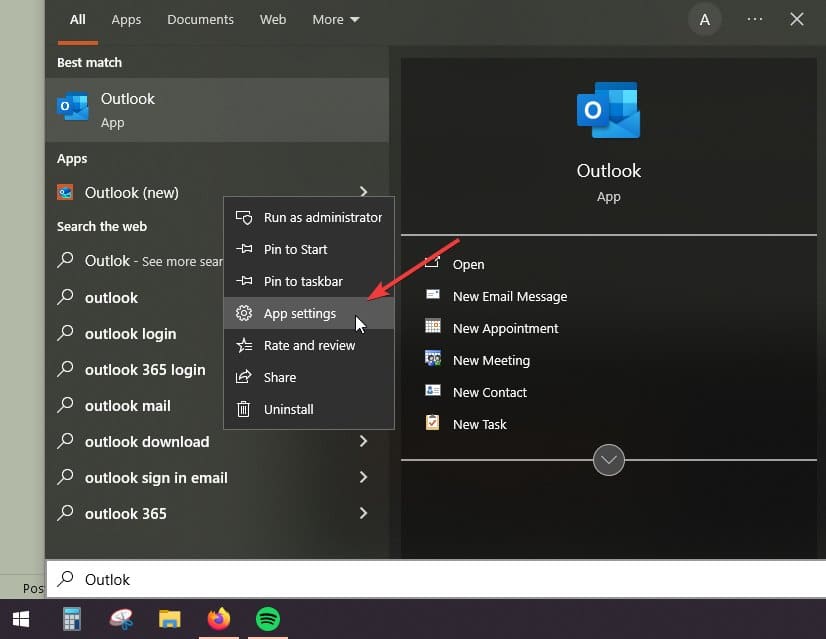
- Role até Reset e clique em Reset. O app será iniciado como recém instalado.
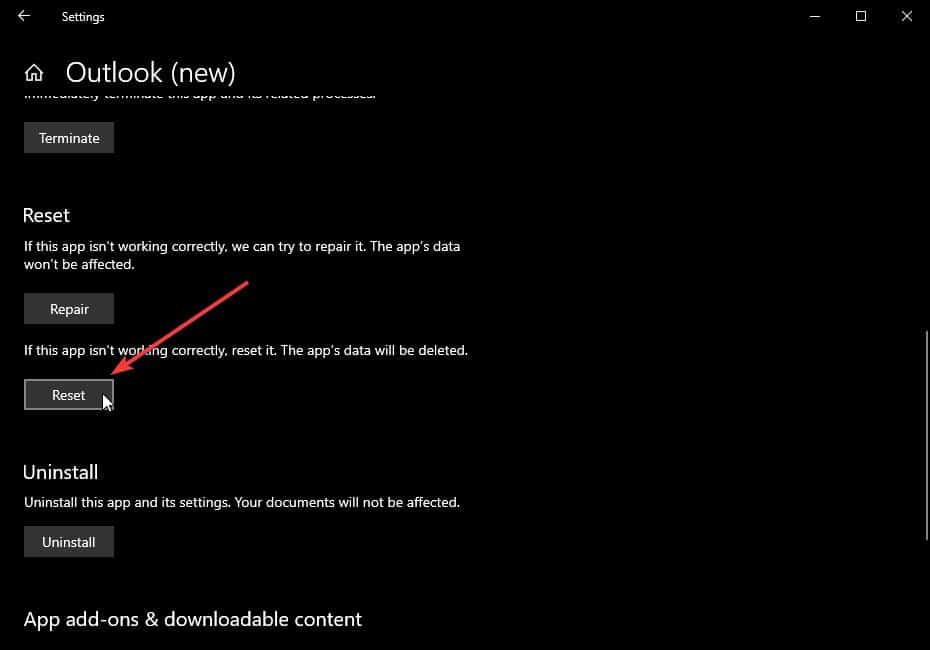
Aviso: redefinir remove dados locais; certifique-se de que emails não armazenados apenas localmente estejam sincronizados no servidor.
7. Excluir o registro de credenciais
Apagar chaves de identidade no registro força a recriação do token de autenticação.
- Abra o Regedit (Editor do Registro) pelo menu Iniciar.
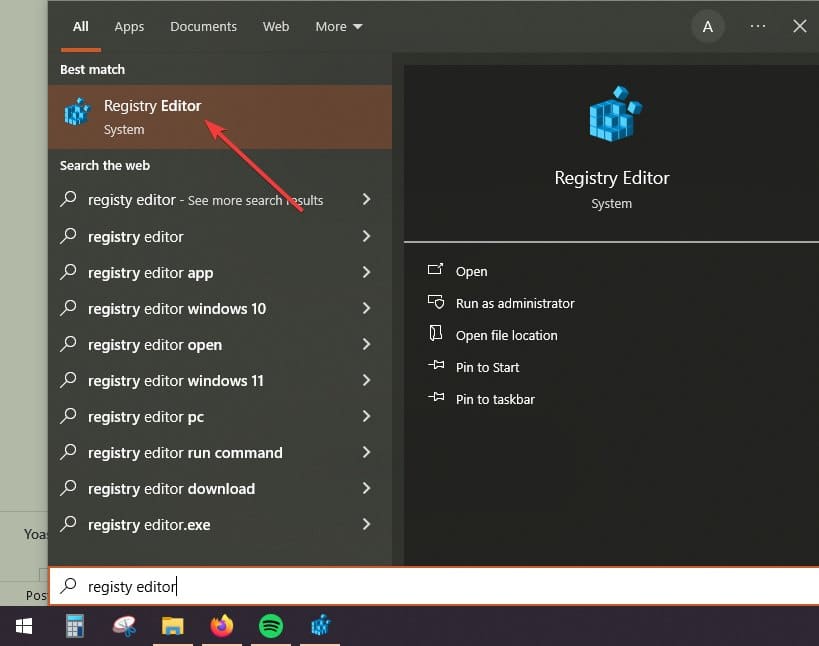
- Cole na barra de endereço do Regedit e pressione Enter:
Computer\HKEY_CURRENT_USER\SOFTWARE\Microsoft\Office\16.0\Common\Identity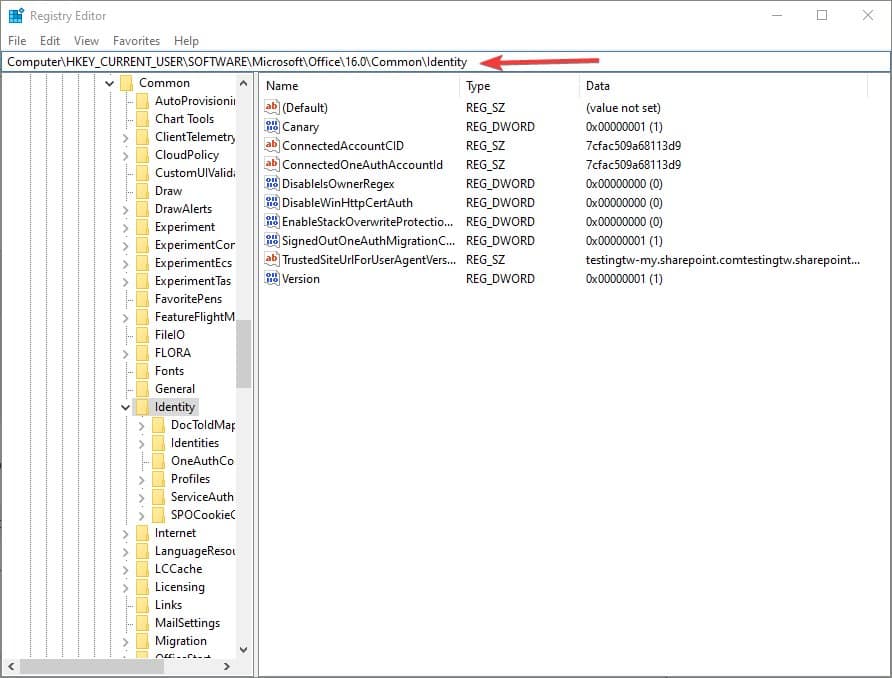
- Clique com o botão direito em identity no painel esquerdo e selecione Delete.
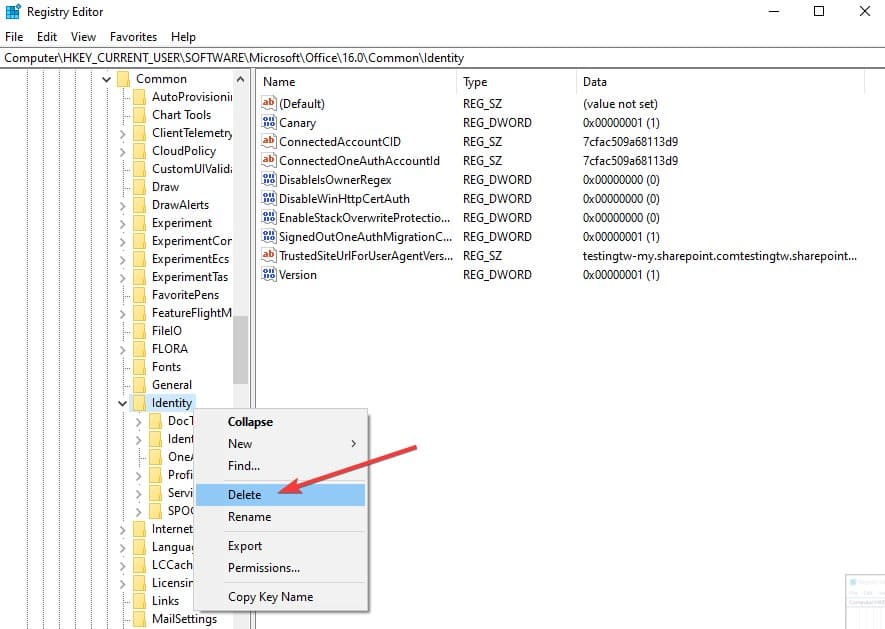
- Feche o Regedit e reinicie o computador.
Importante: exporte a chave antes de excluir, caso precise restaurar a configuração.
8. Editar ou remover credenciais no Gerenciador de Credenciais
Credenciais armazenadas no Gerenciador de Credenciais do Windows podem estar desatualizadas.
- Abra Credential Manager pelo menu Iniciar.
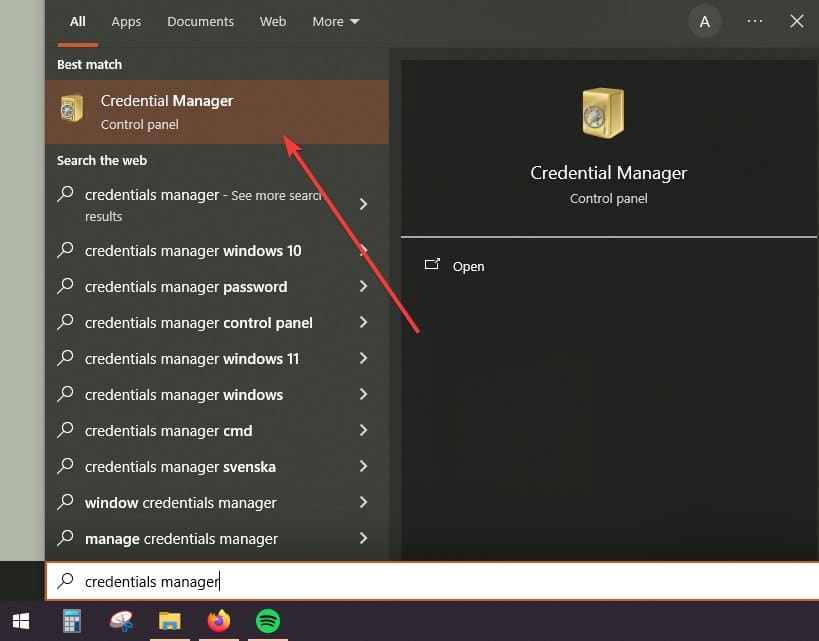
- Na seção Windows Credentials, localize entradas relacionadas ao Outlook/OneDrive e edite ou remova conforme necessário. Se remover, as credenciais serão recriadas no próximo login.
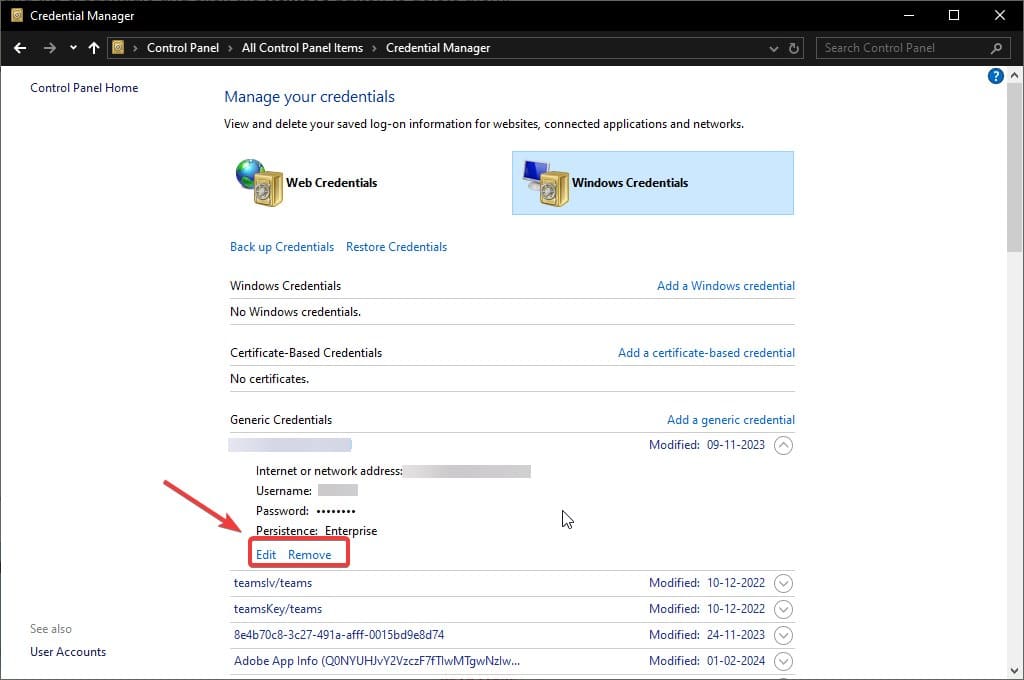
Metodologia rápida para diagnóstico (mini-method)
- Isolar: Tente em outro navegador/dispositivo para ver se é local.
- Reproduzir: Repita o erro após cada correção para identificar a etapa que resolveu.
- Restaurar: Se uma etapa causar perda, use backups (credenciais exportadas, pontos de restauração).
Fluxo de decisão (Mermaid)
flowchart TD
A[Erro 1200 ao entrar] --> B{Servidor Microsoft OK?}
B -- Não --> C[Aguardar / Verificar status]
B -- Sim --> D[Limpar cache e cookies]
D --> E{Funciona?}
E -- Sim --> Z[Fim]
E -- Não --> F[Excluir pasta credentials em %localappdata%]
F --> G{Funciona?}
G -- Sim --> Z
G -- Não --> H[Clean boot]
H --> I{Funciona?}
I -- Sim --> Z
I -- Não --> J[Remover/editar credenciais no Gerenciador]
J --> K{Funciona?}
K -- Sim --> Z
K -- Não --> L[Excluir Identity no Registro]
L --> M{Funciona?}
M -- Sim --> Z
M -- Não --> N[Contactar suporte IT / Microsoft]
Z[Fim]Checklist rápido (para uso imediato)
- Reiniciar PC e router
- Limpar cache/cookies do navegador
- Desconectar contas em Access work or school
- Excluir pasta credentials em %localappdata%
- Clean boot e testar
- Remover/editar credenciais no Gerenciador de Credenciais
- Excluir chave Identity no registro (último recurso)
Checklists por função
Usuário final:
- Tentar outro navegador
- Limpar cache/cookies
- Reiniciar e testar
- Remover contas conectadas e reconectar
Administrador de TI:
- Verificar logs de autenticação do Azure AD/Exchange Online
- Revisar políticas de Conditional Access
- Testar com conta sem políticas aplicadas
- Fornecer assistência para editar registro remotamente (se autorizado)
Quando essas soluções falham (contrapontos)
- Se o problema persistir após limpar cache, excluir credenciais e clean boot, a causa mais provável é política corporativa (Conditional Access) ou falha no serviço do lado do servidor.
- Em ambientes gerenciados por Intune/Endpoint Manager, uma reinstalação ou sincronização de políticas pode ser necessária.
Riscos e mitigação
Risco: perda de credenciais locais ou dados de aplicativo. Mitigação: exportar senhas, anotar contas, criar ponto de restauração antes de editar o registro.
Glossário de 1 linha
- Cache: arquivos temporários que aceleram acesso a sites e apps.
- Gerenciador de Credenciais: ferramenta do Windows que armazena logins e senhas.
- Clean boot: inicialização com serviços mínimos para isolar conflitos.
Testes de aceitação básicos
- O usuário consegue entrar no Outlook/OneDrive sem erro 1200.
- O aplicativo sincroniza emails/arquivos após login.
- Se o problema ocorreu em um dispositivo, outro dispositivo de teste reproduz o comportamento até a correção.
Sugestões de ação se o erro voltar a ocorrer
- Anote a hora e ações realizadas antes do erro; isso ajuda a correlacionar com atualizações de sistema ou políticas.
- Solicite ao suporte técnico logs de autenticação do Azure AD para rastrear falhas de token.
Resumo
- O erro “Something went wrong” 1200 frequentemente é solucionado limpando cache/cookies, excluindo credenciais em cache e fazendo uma inicialização limpa.
- Intervenções no registro e exclusões de credenciais devem ser usadas como último recurso, com backup prévio.
- Se tudo falhar, envolva a TI ou o suporte Microsoft com logs e horários das tentativas.
Extras (leitura relacionada): Best free email providers
Fix Something Went Wrong Error Now
Seguindo as etapas acima, a grande maioria dos casos do erro 1200 é resolvida em minutos. Comece pelas ações mais simples (limpar cache) e avance para as ações mais invasivas (registro) apenas quando necessário. Boa sorte e, se precisar, peça ao suporte da sua organização para acompanhar as etapas mais avançadas.
Materiais semelhantes

Instalar e usar Podman no Debian 11
Apt‑pinning no Debian: guia prático

Injete FSR 4 com OptiScaler em qualquer jogo
DansGuardian e Squid com NTLM no Debian Etch

Corrigir erro de instalação no Android
